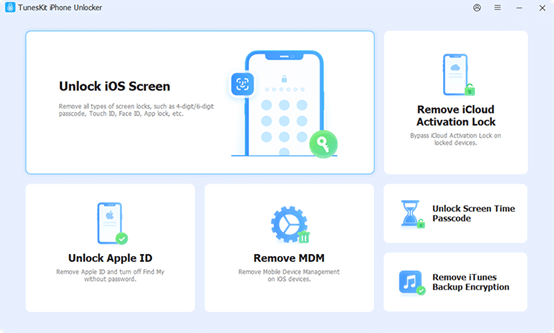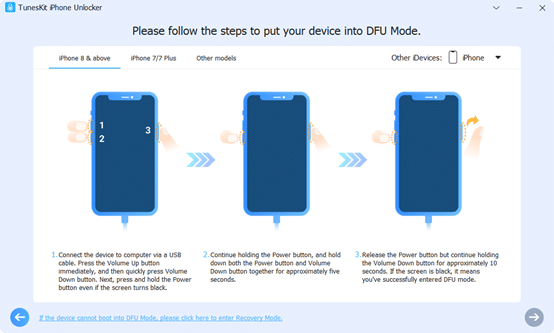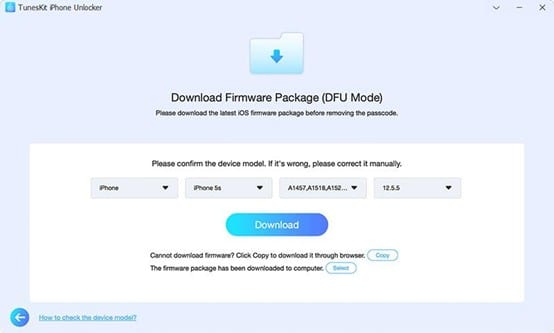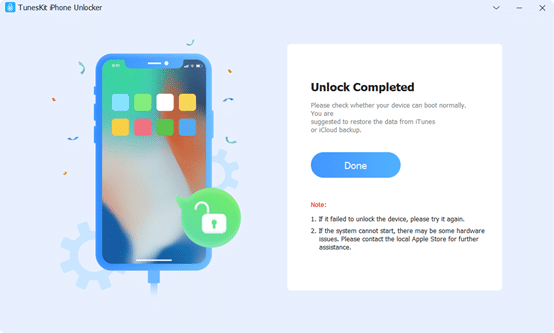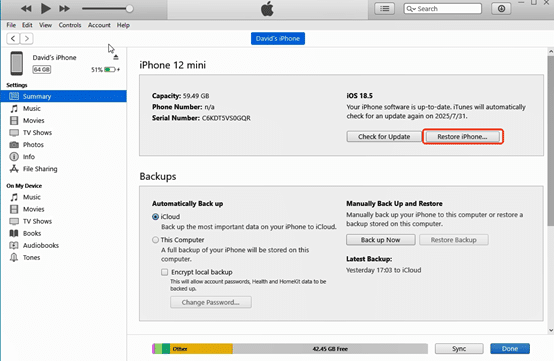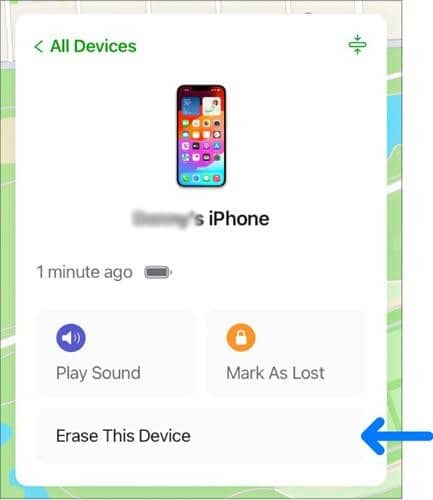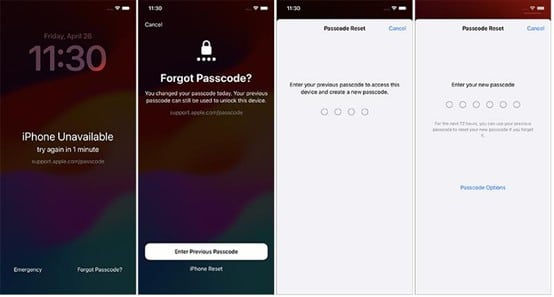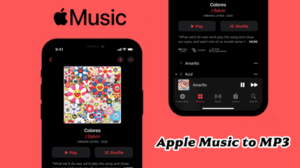عندما تجد نفسك غير قادر على الدخول إلى جهاز آيفون لأنك نسيت رمز المرور الخاص بجهاز iPhone أو لأن ميزة التعرف على الوجه (Face ID) توقفت عن التعرف عليك، يكون الإحساس الفوري بالإحباط. خصوصًا إذا كنت بحاجة إلى الوصول إلى بيانات مهمة أو رسائل أو معلومات متعلقة بالعمل. في هذا الدليل، سنرشدك عبر ست طرق مجربة لفتح الآيفون بدون رمز مرور أو Face ID. سواءً كنت تستخدم طرازًا قديمًا من iPhone أو أحدث إصدار من نظام iOS، فإن الاستراتيجيات التالية يمكن أن تساعدك على استعادة الوصول.
الجزء 1. لماذا قد تحتاج إلى فتح iPhone بدون رمز مرور؟
قبل الخوض في الحلول، من المفيد معرفة أسباب حدوث قفل الجهاز حتى تتمكن من تجنبه في المستقبل:
- نسيان رمز مرور الآيفون بعد عدم استخدامه لفترة.
- محاولات متكررة وفاشلة أدت إلى تعطيل الآيفون نفسه.
- خلل في Face ID بسبب تلف في الهاردوير أو ظروف إضاءة سيئة.
- استلام آيفون مُستعمل لا يزال مرتبطًا بحساب المالك السابق.
- تحديثات iOS التي تسببت في أخطاء في التعرف.
- قيام الأطفال أو آخرين بإدخال رموز مرور خاطئة بشكل متكرر.
بغض النظر عن السبب، توجد طرق آمنة لتجاوز القفل أو إزالته.
الجزء 2. كيف تفتح الآيفون بدون رمز مرور أو Face ID
الطريقة 1: فتح iPhone باستخدام TunesKit iPhone Unlocker
أحد الحلول السريعة وسهلة الاستخدام هو استخدام TunesKit iPhone Unlocker، أداة احترافية لفتح الآيفون مصممة لإزالة أنواع مختلفة من الأقفال. تعمل على أنواع متعددة من كلمات المرور، بما في ذلك رموز المرور ذات الأربعة أرقام والستة أرقام، وTouch ID، وFace ID. بالإضافة إلى قفل الشاشة، يمكنها أيضًا فتح Apple ID، ورمز وقت الشاشة (Screen Time)، وقفل MOM، وإزالة قفل تفعيل iCloud (iCloud Activation Lock).
الخطوات:
- قم بتنزيل وتثبيت TunesKit iPhone Unlocker على حاسوبك الذي يعمل بنظام Windows أو Mac. وصل جهاز الآيفون بالكمبيوتر. افتح البرنامج واختر Unlock iOS Screen.
- انقر Start وضع آيفون في وضع الاسترداد (Recovery Mode) وفقًا للإرشادات.
- تأكد من طراز جهازك. انقر Download.
- بعد اكتمال التنزيل، انقر Unlock. انتظر حتى تكتمل شريط التقدّم. سيُفتح الآيفون بنجاح وسيُعاد تشغيله.
الطريقة 2: فتح الأيفون عبر iTunes أو Finder
فتح الآيفون عبر iTunes أو Finder هو الطريقة الرسمية من Apple لمحو واستعادة آيفون. هي آمنة تمامًا، لكنك ستحتاج إلى حاسوب.
الخطوات:
- وصل جهاز الايفون بالكمبيوتر عبر كابل USB.
- ضع iPhone في وضع الاسترداد (Recovery Mode).
- لنماذج Face ID: اضغط وحرّر زر رفع الصوت، ثم اضغط وحرّر زر خفض الصوت، ثم اضغط مع الاستمرار على زر Side حتى ترى شاشة وضع الاسترداد.
- لنماذج زر الـ Home: اضغط معًا على زري Home وSide (أو Top) حتى تظهر شاشة وضع الاسترداد.
- في iTunes أو Finder، اختر Restore iPhone.
- انتظر حتى تُمحى البيانات ويُثبّت أحدث إصدار من iOS. بعد ذلك يمكنك إعداد الآيفون كجهاز جديد.
الطريقة 3: فتح الآيفون عبر iCloud.com
إذا كنت قد فعّلت ميزة Find My iPhone في إعدادات iCloud قبل أن تُقفل، يمكنك مسح الآيفون عن بُعد. هذا مفيد إذا لم يكن الجهاز بالقرب منك.
الخطوات:
- انتقل إلى iCloud.com من جهاز أو كمبيوتر آخر.
- سجّل الدخول بـ Apple ID وكلمة المرور المرتبطين بـ iPhone.
- انقر Find iPhone، اختر الآيفون المقفل من القائمة ثم انقر Erase This Device.
- أكد رغبتك في مسح الجهاز. أدخل كلمة مرور Apple ID مرة أخرى ورمز التحقق المرسل إلى أجهزتك.
- بعد المسح، سيُعاد التشغيل إلى شاشة الإعداد “Hello”.
الطريقة 4: فتح الآيفون عبر تطبيق Find My
طريقة فعّالة أخرى هي استخدام تطبيق Find My على آيفون آخر. هذه الطريقة تشبه استخدام iCloud.com، وتحتاج إلى أن تكون قد فعّلت ميزة Find My Phone قبل القفل.
الخطوات:
- على جهاز Apple الموثوق الآخر، افتح تطبيق Find My.
- اختر iPhone المقفل، مرّر للأسفل واضغط Erase This Device.
- اضغط Continue، ثم Erase للتأكيد. أدخل كلمة مرور Apple ID.
- انتظر انتهاء العملية ثم يمكنك الوصول إلى الجهاز بعد المسح.
الطريقة 5: فتح iPhone باستخدام Siri
في بعض الإصدارات الأقدم التي كانت تعمل بين iOS 8 وiOS 10.3، كان هناك خلل مؤقت يسمح للمستخدمين بتجاوز شاشة القفل باستخدام Siri. بينما…
هذه الطريقة لا تعمل مع التحديثات الحديثة، لكن بعض الأجهزة القديمة قد تستجيب لها، رغم أنها ليست دائمًا ناجحة.
الخطوات:
- فعّل Siri بالضغط المطوّل على زر Home أو باستخدام أوامر زر Side. اطلب من Siri عرض الوقت للدخول إلى تطبيق الساعة.
- بعد ذلك، اضغط على تطبيق الساعة ثم اضغط على زر (+) لإضافة ساعة جديدة.
- في شريط البحث “اختر مدينة”، اكتب أي اسم مدينة، ثم اضغط “تحديد الكل” واختر “مشاركة”.
- في النافذة المنبثقة، اختر “رسائل”. ثم اكتب أي شيء في حقل “إلى” واضغط على زر الرجوع (Return) في لوحة المفاتيح.
- عندما يظهر النص كمسودة رسالة، اضغط “إنشاء جهة اتصال جديدة”، ثم “إضافة صورة”، وبعدها اختر “اختيار صورة”.
- عند دخولك إلى مكتبة الصور، اضغط على زر Home، وستدخل إلى الشاشة الرئيسية بدون رمز مرور!
الطريقة 6: فتح iPhone باستخدام رمز المرور السابق
تتوفر هذه الميزة على الأجهزة التي تعمل بنظام iOS 17 أو أحدث. لديك عادة فترة سماح مدتها 72 ساعة بعد تغيير رمز المرور لاستخدام خيار “إدخال رمز المرور السابق”. بعد انتهاء هذه المدة، يكون الخيار الوحيد هو إعادة ضبط جهازك.
الخطوات:
- على شاشة القفل في آيفون، أدخل رمزًا خاطئًا عدة مرات حتى تظهر شاشة “iPhone غير متاح” (iPhone Unavailable).
- اضغط على خيار “نسيت رمز المرور؟” أسفل الشاشة.
- اختر خيار إدخال رمز المرور السابق. أدخل الرمز الذي كنت تستخدمه قبل آخر تغيير.
- إذا كان الرمز صحيحًا، سيسمح لك الجهاز بتعيين رمز مرور جديد. هذا يساعدك على الدخول إلى جهاز أيفون مقفل دون فقدان بياناتك.
الجزء 3. نصائح لتجنب التعرض للإغلاق مرة أخرى
غالبًا ما يعني فتح جهاز آيفون بدون رمز مرور أو Face ID مسح بياناتك. لتجنب تكرار ذلك في المستقبل:
- استخدم مدير كلمات مرور لحفظ بيانات الدخول.
- فعّل Touch ID أو Face ID للوصول السريع بدون كتابة كلمات المرور.
- قم بعمل نسخ احتياطية منتظمة للبيانات عبر iCloud أو iTunes.
- كن حذرًا عند شراء أجهزة مستعملة وقم بإعادة ضبطها أولًا.
الجزء 4. الأسئلة الشائعة (FAQ)
- كيف أفتح iPhone بدون كمبيوتر؟
إذا أردت فتح الآيفون بدون استخدام كمبيوتر، فإن أفضل خيار هو عبر iCloud.com أو تطبيق Find My لمسح الجهاز، بشرط أن تكون ميزة “العثور على iPhone” مفعلة قبل القفل. هناك أيضًا حيلة Siri التي تعمل فقط على بعض إصدارات iOS القديمة. - ماذا أفعل إذا نسيت كلمة مرور Apple ID؟
إذا نسيت كلمة مرور Apple ID أثناء استخدام خيار “مسح iPhone” عبر iCloud.com أو تطبيق Find My، فلن تتمكن من المتابعة. في هذه الحالة، استخدم طريقة أخرى مثل TunesKit iPhone Unlocker لاستعادة الوصول إلى جهازك. - هل سيؤدي استخدام أدوات فتح iPhone إلى مسح بياناتي؟
معظم أدوات فتح iPhone ستمسح بياناتك أثناء عملية الفتح، لأن إزالة رمز المرور تتطلب إعادة تثبيت أو إصلاح نظام التشغيل. إذا كان لديك نسخة احتياطية على iTunes أو iCloud، يمكنك استعادة بياناتك بعد ذلك. لذلك، من المهم دائمًا إجراء نسخ احتياطية منتظمة لتقليل فقدان البيانات.
الخاتمة
التعرض لمشكلة نسيان رمز مرور iPhone أو توقف Face ID عن العمل قد يعطل يومك، لكن لحسن الحظ توجد طرق متعددة لاستعادة الوصول، بدءًا من الأدوات الرسمية مثل iTunes وiCloud وصولًا إلى أداة فتح قفل iPhone بإحترافية مثل TunesKit iPhone Unlocker.
اختر الطريقة الأنسب لوضعك، مع مراعاة أهمية النسخ الاحتياطية والحفاظ على الأمان. بالأسلوب الصحيح، يمكنك استعادة الوصول إلى الآيفون الخاص بك بسهولة وأمان.

![[6 طرق] كيفية فتح iPhone بدون رمز مرور أو Face ID](https://www.farescd.com/wp-content/uploads/2025/09/6-طرق-كيفية-فتح-iPhone-بدون-رمز-مرور-أو-Face-ID.jpg)